Windows 10 var i utgangspunktet en ny sjanse for Microsoft å forene skrivebordet så vel som det mobile økosystemet ved hjelp av Windows.
Microsofts visjon om å ha ett enkelt operativsystem for både mobile enheter og stasjonære datamaskiner har blitt sant i stor grad med Windows 10.
Funksjoner som Continuum tillater brukere å bruke Windows 10-systemet på alle typer enheter i sin beste form, dvs..
Windows 10 oppdager automatisk typen enhet den brukes på og tilpasser seg deretter per enhet, og hvis du bruker den på en berøringsbasert enhet, vil Windows 10 automatisk tilpasse brukergrensesnittet som er best egnet for berøringsbasert grensesnitt.
Uansett var en av de mange nye tingene på Windows 10 Microsoft Edge, som er en helt ny nettleser som Microsoft har utviklet for å gi en bedre Nettleseropplevelse til brukere.
Men som du vet har Windows 10 mange feil, og noen ganger støter folk på noen av disse irriterende feilene.
En av feilene er at Microsoft Edge forsvinner helt fra systemet og vises bare når du åpner noen nyheter på Cortana.
I dette innlegget vil vi gå videre og fikse problemet med at Microsoft Edge forsvinner, så la oss komme i gang!
Følgende løsninger har vist seg å være nyttige også i følgende scenarier:
- Microsoft Edge forsvant
- Edge mangler Windows 10
- Microsoft Edge forsvant fra Windows 10
- Edge forsvant
- Microsoft Edge mangler fra Windows 10
Hva gjør jeg hvis Microsoft Edge forsvinner i Windows 10?
Innholdsfortegnelse:
- Vurder å bruke en annen nettleser
- Søk etter det
- Prøv systemfilkontrollen
- Bruk Windows Powershell for å fikse det
- Slå av brannmur
- Deaktiver antivirus
- Kjør feilsøkingsprogrammet
- Installer de siste oppdateringene
- Avinstaller den siste oppdateringen
- Endre sikkerhetstillatelsen
1. Vurder å bruke en annen nettleser
Hvis du følger alle feilsøkingstrinnene og merker at Microsoft Edge fremdeles ikke vises, bør du kanskje vurdere å bruke et alternativt verktøy. Hvis du for eksempel valgte på grunn av Chromium-motoren, anbefaler vi at du gir Opera et skudd.
Den er bygget med samme arkitektur, men den er mer pålitelig og stabil, og derfor mindre utsatt for feil og problemer.
Den er utrolig lett, kan tilpasses sterkt, og tilleggene lar deg spesialisere den i hvilken retning du vil: streaming, spill, tekstredigering osv..

Opera
Denne nettleseren vil trollbinde deg med hvor lett og moderne det føles, og det kan ende opp med å bli din standard nettleser på kort tid. Gratis Besøk nettsiden2. Deaktiver antivirus
Det samme gjelder antivirus fra tredjepart. Selv om det skal holde Edge sikkert, kan antivirusprogrammet ditt også forhindre at det fungerer.
Så løsningen er å deaktivere antivirusprogrammet ditt i et par minutter og se om Edge fungerer med antivirusprogrammet av. Hvis nettleseren fungerer, kan du legge den til på antiviruslisten for å forhindre ytterligere forstyrrelser.
Alternativt kan du prøve å bruke et antivirusverktøy som forstyrrer systemprosessene dine mindre, noe som også har blitt bevist flere ganger.
Et slikt antivirusprogram er Bullguard, og mens du bruker det, vil du endelig vite hvordan det føles å være beskyttet mot skadelig programvare, men uten hodepine i et system som er tregt eller fylt med feil.

Bullguard Antivirus
Beskytt systemet ditt mot skadelig programvare uten å måtte bytte stabilitet for sikkerhet med dette fantastiske og interferensfrie antivirusprogrammet. $ 29,99 / år Få den nå Les mer3. Søk til den
- Åpen Startmeny og skriv Kant.
- Du vil merke at Microsoft Edge dukker opp i resultater.
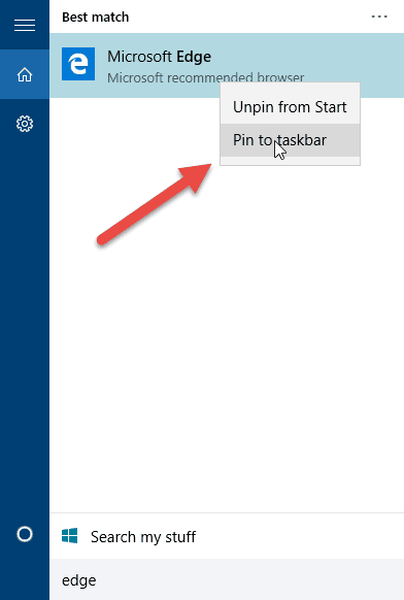
- Høyreklikk på resultatet og klikk på Fest til oppgavelinjen.
- Det er også et alternativ til Fest / løsne fra Start som betyr at du enten kan feste eller løsne ikonet fra Start-menyen.
- Etter at du har festet den tilbake, vil du kunne bruke Microsoft Edge riktig uten problemer.
4. Prøv System File Checker
- trykk Windows + X nøklenepå tastaturet, og klikk deretter ledetekst (admin).
- Nå må du skrive inn følgende kommando i ledeteksten og trykke Enter.
- sfc / scannow
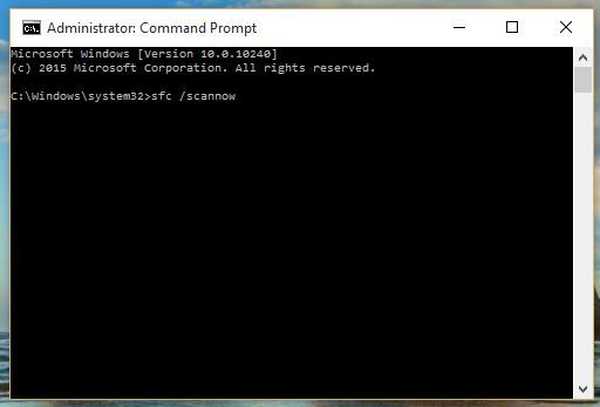
- sfc / scannow
- Dette bør løse problemet med forsvunnet Microsoft Edge på Windows 10. Men hvis ikke, fortsett til neste metode.
5. Bruk Windows Powershell for å fikse det
- Åpen Startmeny og skriv Kraftskall.
- Du vil merke at to resultater vil dukke opp. Velg den som bare leser Windows PowerShell.
- Skriv inn kommandoen nedenfor.
Get-AppxPackage -AllUsers | Foreach Add-AppxPackage -DisableDevelopmentMode -Register “$ ($ _. InstallLocation) AppXManifest.xml”
- Du kan se noen feil, men ikke bekymre deg for det.
- Etter at kommandoen er utført, start PCen på nytt.
6. Slå av brannmur
- Gå til Søk, skriv brannmur, og åpne Windows Defender-brannmur.
- Plukke ut Slå Windows Defender-brannmur på eller av.
- Deaktiver Windows-brannmur for begge privat og offentlig nettverk.
- Bekreft valget og prøv å oppdatere igjen.
7. Kjør feilsøkingsprogrammet
- Gå til Innstillinger.
- Gå over til Oppdateringer og sikkerhet > Feilsøk.
- Plukke ut Windows Store-apper, og gå til Kjør feilsøkingsprogrammet.
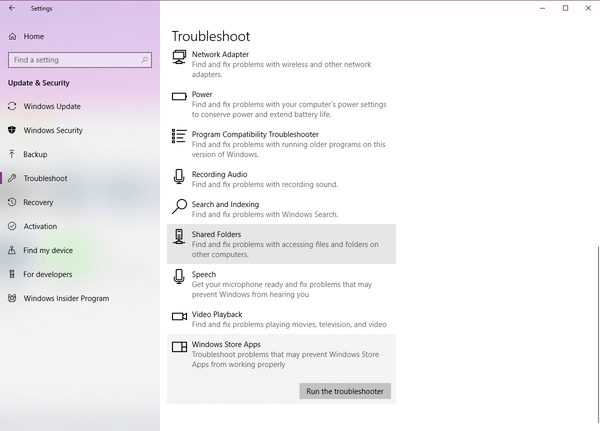
- Følg ytterligere instruksjoner på skjermen og la prosessen avsluttes.
- Start datamaskinen på nytt.
8. Installer de siste oppdateringene
Siden Microsoft Edge er en del av Windows 10 OS, mottar den regelmessig oppdateringer via Windows Update. Hvis problemet ditt med Edge er kjent, jobber Microsoft sannsynligvis allerede med løsningen, som vil bli levert gjennom Windows Update.
Så bare hold systemet oppdatert. For å se etter nye oppdateringer, gå til Innstillinger> Oppdateringer og sikkerhet, og se etter oppdateringer.
9. Avinstaller den siste oppdateringen
- Gå til Innstillinger.
- Gå over til Oppdateringer og sikkerhet > Windows-oppdatering.
- Gå til Oppdater historikk > Avinstaller oppdateringer.
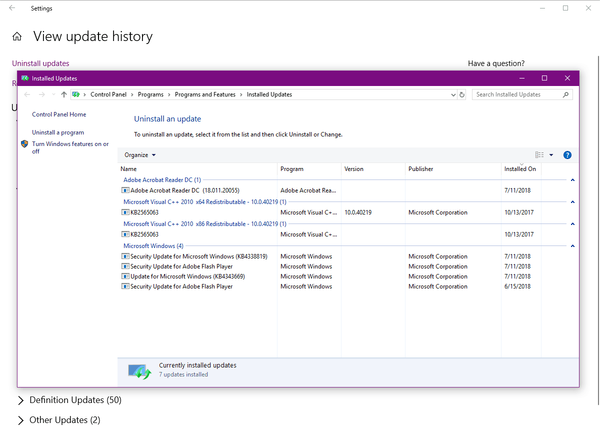
- Nå, finn den siste oppdateringen installert på datamaskinen din (du kan sortere oppdateringer etter dato), høyreklikk på den og gå til Avinstaller.
- Start datamaskinen på nytt.
10. Endre sikkerhetstillatelsen
- Gå til Søk og skriv inn % localappdata%. Åpne AppDataLocal mappe.
- Gå til MicrosoftWindows mappe. Lokaliser WER mappen, høyreklikker du den og velger Eiendommer.
- Gå til Sikkerhet og klikk på Redigere knapp.
- Plukke ut SØKNADSPAKKER bruker og sjekk Les og utfør, Liste mappeinnhold og Lese alternativer i Tillate kolonne.
- Klikk Søke om og OK for å lagre endringer.
Dette er tre metoder som definitivt bør fikse denne feilen ved at Microsoft Edge forsvinner av en eller annen merkelig grunn.
FAQ: Lær mer om Microsoft Edge
- Hvor er verktøylinjen min i Microsoft Edge?
Microsoft Edge har ingen verktøylinjer som Internet Explorer. Hvis du savner verktøylinjer, kan du alltid bruke Internet Explorer på Windows 10.
- Hvordan fikser jeg Microsoft Edge?
For å fikse Microsoft Edge, gå til Innstillinger-app> Apper. Finn Microsoft Edge og klikk på Avanserte alternativer> Reparer for å fikse Microsoft Edge.
- Hvordan installerer jeg Microsoft Edge på nytt?
For å installere Microsoft Edge på nytt, åpne PowerShell og kjør denne kommandoen: Get-AppXPackage -Name Microsoft.MicrosoftEdge | ForEach Add-AppxPackage -DisableDevelopmentMode -Register “$ ($ _. InstallLocation) AppXManifest.xml”.
- Hvorfor fungerer ikke Edge etter oppdatering?
Det er mulig at oppdateringen du installerte har visse feil. For å løse problemet må du kanskje fjerne oppdateringen eller vente til Microsoft løser problemet.
Redaktørens merknad: Dette innlegget ble opprinnelig publisert i Januar 2016 og har siden blitt oppdatert og oppdatert i april 2020 for friskhet, nøyaktighet og omfattende.
- Microsoft Edge-problemer
 Friendoffriends
Friendoffriends

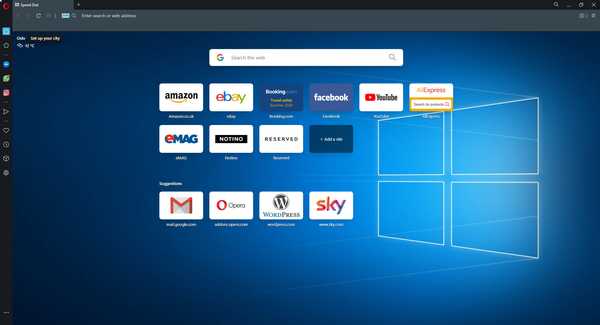


![Alle problemene løst av samleoppdateringen for Windows [Mai 2014]](https://friend-of-friends.com/storage/img/images/all-the-issues-fixed-by-windows-update-rollup-[may-2014].jpg)